Beschädigte Systemdateien sind oft die Ursache für dieses Problem
- Die hohe CPU-Auslastung von Srtasks.exe kann dazu führen, dass das System verzögert oder einfriert.
- Beschädigte Systemdateien oder Störungen durch andere Apps sind die Hauptursachen für dieses Problem.
- Sie sollten die Fehlerbehebung durchführen, indem Sie die Aufgabe für Srtasks.exe beenden und SFC- und DISM-Scans ausführen.
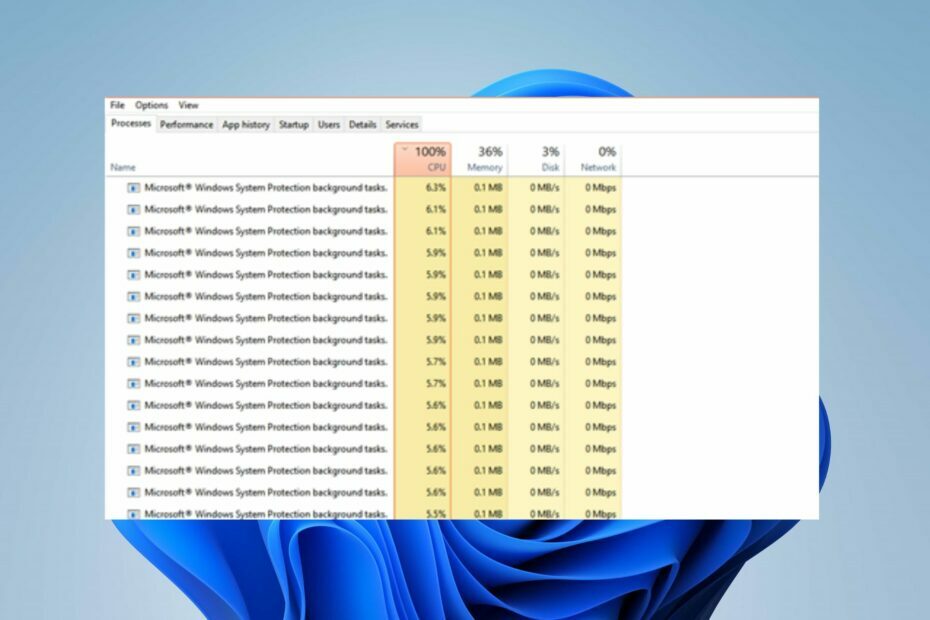
XINSTALLIEREN SIE, INDEM SIE AUF DIE DOWNLOAD-DATEI KLICKEN
So können Sie PC-Probleme lösen und beschädigte Dateien in 3 einfachen Schritten entfernen:
- Laden Sie Fortect herunter und installieren Sie es.
- Starten Sie die App, um den Scanvorgang zu starten.
- Drücke den Reparatur starten Schaltfläche, um alle Probleme zu lösen, die die Leistung Ihres Computers beeinträchtigen.
- Fortect wurde heruntergeladen von 0 Leser in diesem Monat.
Viele unserer Leser beschweren sich darüber, dass die Aufgabe Srtasks.exe mit hoher CPU-Auslastung auf ihrem PC auftritt. Es führt dazu, dass das System oder Programme langsam arbeiten oder abstürzen, s. Daher werden in diesem Handbuch die Schritte zur Behebung des Problems aufgelistet.
Unsere Leser könnten interessiert sein Behebung des SystemSettings.exe-Fehlers auf Windows 11.
Was ist Srtasks.exe?
Srtasks.exe ist ein legitimer Microsoft-Prozess, der als System Protection Background Tasks bekannt ist. Der Taskplaner verwendet es häufig, um Wiederherstellungspunkte für den PC automatisch zu erstellen.
Obwohl die Srtasks.exe problematisch sein kann und Ihr Antivirus sie möglicherweise als Bedrohung erkennt, handelt es sich nicht um Malware.
Was verursacht eine hohe CPU-Auslastung durch Srtasks.exe?
Eine hohe CPU-Auslastung von Srtasks.exe kann aufgrund vieler Faktoren auftreten. Einige bemerkenswerte sind:
- Beschädigte Systemdateien – Wenn Ihre Systemdateien beschädigt sind, können sie Dateien wie Srtasks.exe auf dem PC infizieren. Daher verzerrt es die Leistung der Dateiaufgaben und verursacht eine hohe CPU-Auslastung, wenn es verwendet wird.
- Störungen durch andere laufende Apps – Srtasks.exe-Prozesse auf Ihrem Computer können durch die Aktivitäten anderer Apps wie Antivirensoftware beeinträchtigt werden, die ihre Leistung verzögern. Außerdem kann das gleichzeitige Ausführen vieler Apps die auf Ihrem PC ausgeführten Aufgaben beeinflussen, und das gibt es nicht genügend Systemressourcen zu Srtasks.exe, was zu einer hohen CPU-Auslastung führt.
- Malware- oder Virenangriffe - Wenn du... hast Malware-Infektion auf Ihrem Computer, kann es dessen Fähigkeit beeinträchtigen, korrekt mit Programmen und Diensten zu kommunizieren.
Glücklicherweise haben wir einige Schritte zusammengestellt, die Sie befolgen können, um die hohe CPU-Auslastung zu beheben. Wir werden Sie durch sie führen, während wir weiter in den Artikel gehen.
Wie kann ich eine hohe CPU-Auslastung in Srtasks.exe beheben?
Fahren Sie mit den folgenden Vorabprüfungen fort:
- Deaktivieren Sie vorübergehend andere Antivirensoftware.
- Starten Sie Windows im abgesicherten Modus neu und überprüfen Sie, ob die hohe CPU-Auslastung von Srtasks.exe weiterhin besteht.
Wenn das Problem weiterhin besteht, fahren Sie mit den folgenden Schritten zur Fehlerbehebung fort:
1. Führen Sie einen sauberen Neustart durch
- Drücken Sie Fenster + R Schlüssel zum Öffnen Laufen Dialogfeld, geben Sie ein msconfig, und klicken Sie OK.
- Wähle aus Dienstleistungen Aktivieren Sie das Kontrollkästchen für die Registerkarte Verstecke alle Microsoft-Dienste Option, und klicken Sie dann auf die Alle deaktivieren Taste.
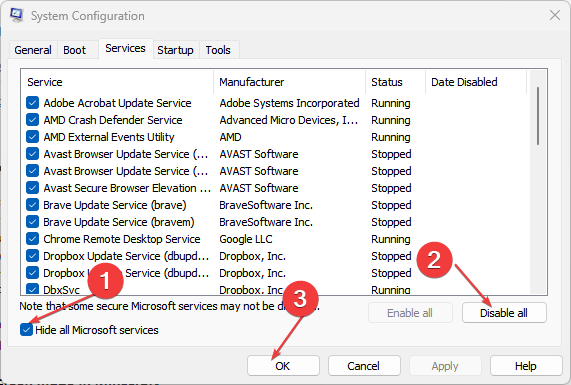
- Wähle aus Start-up Registerkarte und Öffnen Sie den Task-Manager.
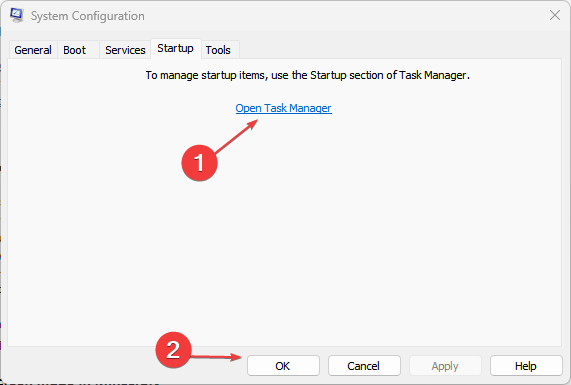
- Drücke den Startprogramme, dann ist die Deaktivieren Taste.
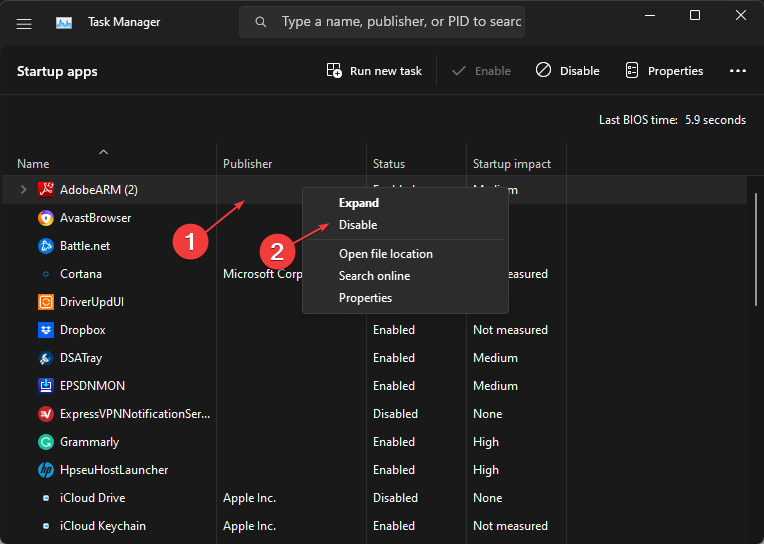
- Starten Sie Ihren PC neu und überprüfen Sie, ob die hohe CPU-Auslastung von Srtasks.exe weiterhin besteht.
Ein sauberer Neustart kann Hintergrund-App-Aufgaben beheben, die Probleme mit den Microsoft-Systemschutz-Hintergrundaufgaben Ihres PCs verursachen.
2. Deaktivieren Sie den Systemschutz im Wiederherstellungspunkt
- Klicken Sie mit der linken Maustaste auf die Start Taste, tippen Einen Wiederherstellungspunkt erstellen und starte es.
- Wählen Konfigurieren unter dem Systemschutz.

- Überprüfen Sie das Optionsfeld für Systemschutz deaktivieren und klicken Sie auf Anwenden.
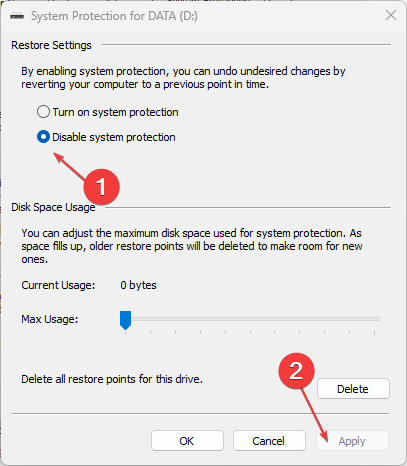
3. Task für ccSvcHst.exe beenden
- Klicken Sie mit der rechten Maustaste auf die Start drücken und auswählen Taskmanager.
- Wähle aus Prozesse Tab. Wählen Srtasks.exe, klicken Sie mit der rechten Maustaste darauf und klicken Sie dann auf Task beenden aus der Dropdown-Liste.
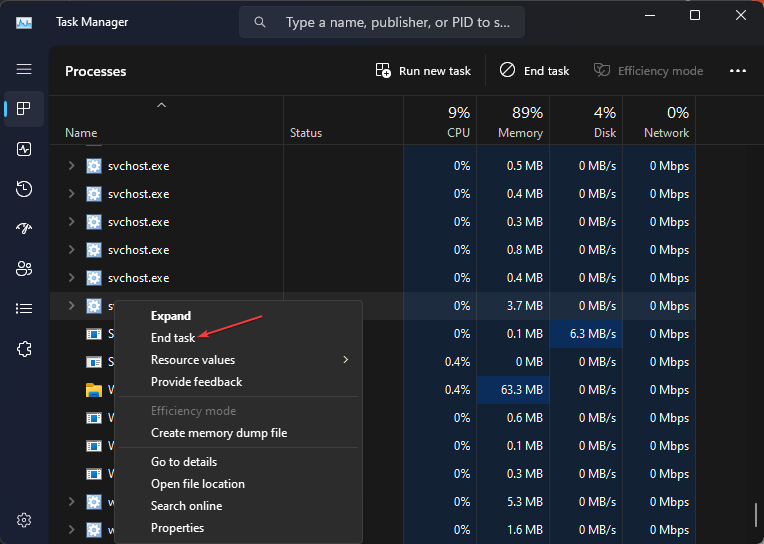
- Starten Sie Ihren PC neu und prüfen Sie, ob die hohe CPU-Leistung von Srtasks.exe weiterhin besteht.
Durch das Beenden des Aufgabenprozesses werden seine Prozesse aktualisiert und Probleme behoben, die zu einer hohen CPU-Auslastung führen können. Sie können nachsehen Verknüpfungen zum Öffnen des Task-Managers auf Ihrem PC.
- Fehler 0x800702e4: Was ist das und wie wird es behoben?
- 0x80280013 PIN-Fehler beim Anmeldeversuch [behoben]
- 0x800b010a Fehlercode: 5 Möglichkeiten, es zu beheben
- 0x80042306 Fehlercode: Was ist das und wie wird es behoben?
4. Führen Sie die SFC- und DISM-Scans aus
- Klicken Sie mit der linken Maustaste auf die Start Taste, tippen Eingabeaufforderungt, dann klicken Als Administrator ausführen.
- Klicken Ja auf der Benutzerkontensteuerung (UAC) prompt.
- Geben Sie Folgendes ein und drücken Sie Eingeben:
sfc /scannen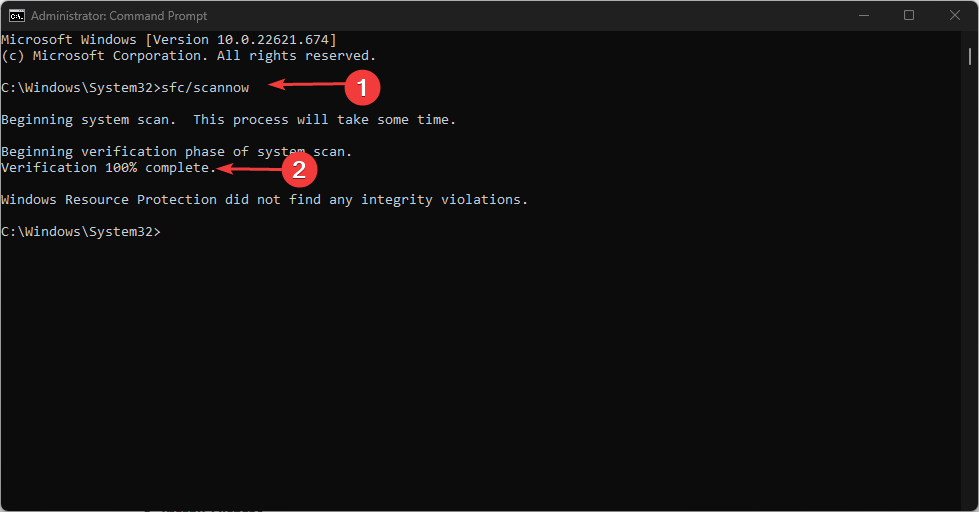
- Geben Sie die folgenden Befehle ein und drücken Sie Eingeben:
DISM /Online /Cleanup-Image /RestoreHealth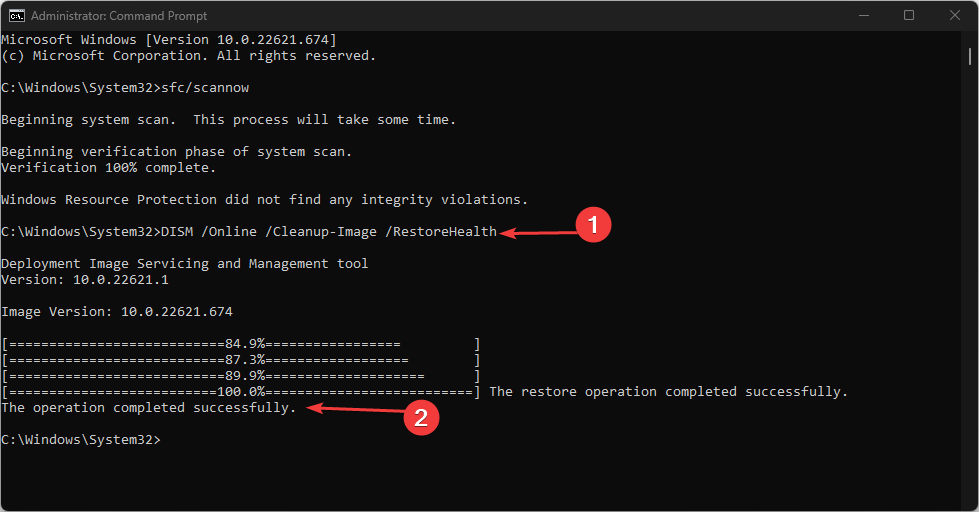
- Starten Sie Ihren PC neu, um zu sehen, ob die hohe CPU-Auslastung erneut auftritt.
Beim Ausführen von SFC- und DISM-Scans werden beschädigte Systemdateien gefunden und repariert, die das Problem verursachen. Lesen über Möglichkeiten, die Option „Als Administrator ausführen“ zu beheben, wenn sie nicht funktioniert auf Windows 11.
Alternativ könnte es Sie interessieren Antivirensoftware, die .exe-Dateien blockiert auf dem PC und Möglichkeiten, es zu beheben. Außerdem haben wir eine ausführliche Anleitung dazu einem Prozess mehr CPU zuweisen auf Windows 11.
Wenn Sie weitere Fragen oder Vorschläge zu diesem Leitfaden haben, hinterlassen Sie diese bitte im Kommentarbereich.
Haben Sie immer noch Probleme?
GESPONSERT
Wenn die obigen Vorschläge Ihr Problem nicht gelöst haben, kann Ihr Computer schwerwiegendere Windows-Probleme haben. Wir empfehlen die Wahl einer All-in-One-Lösung wie z Festung um Probleme effizient zu beheben. Klicken Sie nach der Installation einfach auf die Anzeigen & Korrigieren Taste und dann drücken Reparatur starten.


